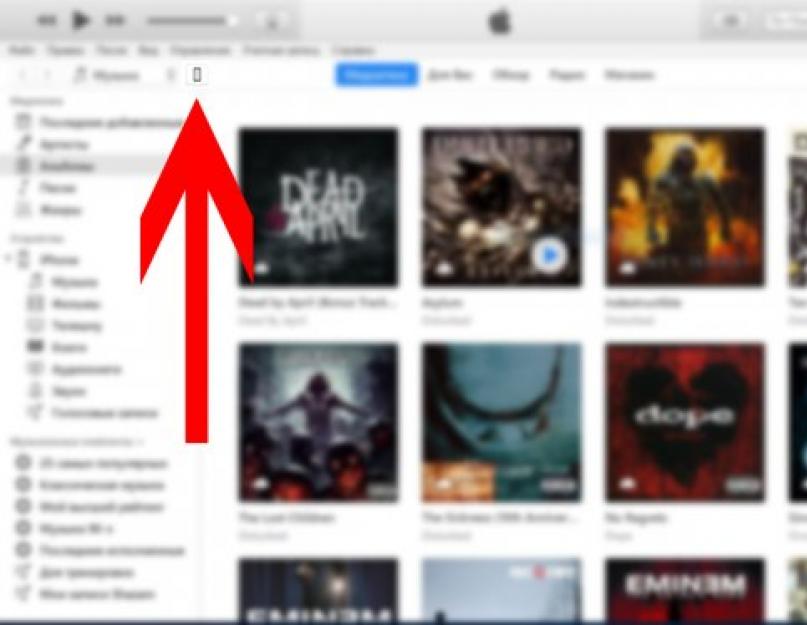Uneori moderatori App Store Aplicațiile sunt blocate din anumite motive. Acest lucru se întâmplă adesea din cauza solicitărilor deținătorilor de drepturi de autor sau ale agențiilor de reglementare care solicită eliminarea unei cereri pentru rezidenții unei anumite țări din cauza încălcării legilor locale. Cu toate acestea, nu ar trebui să renunți la programul tău preferat, deoarece nu este disponibil - dacă este popular, îl poți instala cu ușurință pe iPhone fără App Store. În acest articol vă vom spune cum să faceți acest lucru în trei moduri - toate metodele sunt oficiale și nu necesită jailbreaking / introducerea unui nume de utilizator și a unei parole în serviciile terțe.
Metoda nr. 1: dacă ați instalat anterior o aplicație care nu mai este disponibilă din App Store
Dacă ați instalat anterior o aplicație pe iPhone sau iPad care a fost inaccesibilă din cauza blocării, o puteți descărca din nou din lista de achiziții. Pentru a face acest lucru, urmați acești pași:Această metodă funcționează dacă aplicația nu este eliminată din întregul App Store, ci doar din magazinul dintr-o anumită regiune.
Metoda numărul 2: instalați o aplicație inaccesibilă folosind un fișier ipa și iTunes
Dacă este prima dată când doriți să descărcați o aplicație inaccesibilă sau dacă metoda de mai sus nu mai funcționează, puteți utiliza această metodă:- Găsiți fișierul de instalare în format .ipa programul necesar. Dacă un serviciu binecunoscut nu este disponibil în App Store doar pentru o anumită țară, atunci găsirea fișierului său de instalare pe Internet nu va fi dificilă. Poate fi chiar și în Coșul de gunoi - utilizați căutarea pe site-ul nostru introducând următoarea interogare: „[Numele programului] pentru iPhone”.
- Descărcați și instalați iTunes versiunea 12.6.3 (dacă aveți mai mult de noua versiune utilitate, eliminați-l). Această versiune a programului este necesară (nici mai veche, nici mai nouă), deoarece își păstrează capacitatea de a descărca aplicații pe un dispozitiv mobil. Puteți descărca versiunea dorită de iTunes pe pagina oficială sau din linkurile directe de mai jos:




Metoda numărul 3: instalarea versiunilor beta ale unei aplicații indisponibile
Unele servicii (și jocuri) populare sunt testate în domeniul public înainte de a fi lansate în magazinele de aplicații. În cazul nostru, am dat peste o astfel de aplicație - versiunea sa beta poate fi descărcată de pe Internet, ocolind App Store. Verificați - poate că programul de care aveți nevoie este și el disponibil pentru testare. În cazul nostru, pașii pentru a instala un anumit program sunt următorii:- Introdu următoarea interogare în căutarea Google: „[Numele programului] Beta iPhone HockeyApp”. Dacă acest serviciu, conceput pentru testarea versiunilor beta ale aplicațiilor, are programul de care aveți nevoie, deschideți linkul din distribuția de căutare Google pe smartphone-ul dvs.
- Faceți clic pe butonul Instalare, apoi selectați „Instalare”. După acești pași, pe ecranul principal va apărea o pictogramă a aplicației de încărcare. Așteptați finalizarea instalării.
- Accesați Setări → General → Gestionare dispozitiv. În această secțiune va apărea un articol cu numele companiei de dezvoltare - deschideți-l și faceți clic pe „Încredere”.

Există și modalități alternative de a instala fișiere ipa în rețea: prin programe de calculator neoficiale care imită iTunes sau prin piratarea manuală a dispozitivului (obținerea unui jailbreak). Toate metodele descrise mai sus sunt nesigure, așa că vă recomandăm să nu le folosiți.
Un alt mod eficient și „oficial” de a instala aplicații din App Store care nu sunt disponibile într-o anumită țară este să schimbi regiunea contului tău Apple ID. Cu toate acestea, în opinia noastră, provoacă cele mai multe inconveniente. Cu toate acestea, dacă doriți să utilizați această metodă, instrucțiunile sunt disponibile la
Utilizatorii produselor Apple se confruntă adesea cu următoarea problemă: aplicațiile din App Store nu sunt actualizate. Compania însăși nu comentează problemele cu actualizările și erorile la descărcarea aplicațiilor. Utilizatorii trebuie să găsească singuri o soluție, trecând prin diferite etape, de la simplu la complex.
Pentru a face față pictogramelor gri atunci când așteptați, precum și faptul că aplicațiile din App Store de pe iPhone nu sunt actualizate, este mai bine să efectuați fiecare pas pe rând, deoarece descărcarea poate continua în orice moment și este nevoie pentru că acțiunile ulterioare vor dispărea pur și simplu.
Urmăriți știrile
Înainte de a începe să te enervezi pe smartphone sau tabletă, trebuie să-ți lași lenea deoparte și să mergi pe site-uri cu știri legate de tot ce ține de produsele Apple. Este foarte posibil să apară știri despre probleme cu serverele companiei sau despre problemele întâmpinate de magazinul de aplicații. Compania va face tot ce depinde de ea, pentru că dacă aplicațiile din App Store nu sunt actualizate, suferă mari pierderi și își pierde încrederea, ceea ce nu este bine.
Verificarea conexiunii la internet
Unul dintre motive comune Motivul pentru care există o problemă cu actualizarea este lipsa obișnuită a conexiunii la Internet sau o problemă cu rețeaua wireless din jurul utilizatorului. La urma urmei, o pictogramă care arată că există o conexiune nu înseamnă nimic. Fără conexiune - aplicațiile din App Store nu sunt actualizate. A exclude această problemă, deschideți browserul și încercați să deschideți orice pagină. Dacă totul este bine, atunci trebuie să treceți la pasul următor.
Opriți descărcarea
Dacă există o pictogramă gri care se află în stare de așteptare sau de încărcare, este foarte pentru o lungă perioadă de timp, atunci trebuie să opriți descărcarea. Nu este complet clar de ce aplicațiile din App Store nu se vor actualiza, dar dacă atingeți pictograma și opriți descărcarea, apoi atingeți din nou pentru a relua, aplicația poate continua să se descarce și problema va fi rezolvată.
Activarea sau dezactivarea modului avion

Puteți încerca să reluați descărcarea trecând temporar la modul avion. Pentru a face acest lucru, trebuie să glisați în sus și în jos și să faceți clic pe pictograma avionului. După câteva secunde, trebuie să dezactivați din nou modul apăsând din nou.
Dezinstalarea aplicației și reinstalarea acesteia
Dacă aplicațiile nu sunt actualizate prin App Store, atunci dezinstalarea completă urmată de reinstalare poate ajuta. Pentru a face acest lucru, trebuie să țineți degetul pe pictograma aplicației și să treceți în modul de editare. După ce atingeți crucea mică care apare, aplicația va fi ștearsă. Acum puteți lansa magazinul de aplicații și reinstalați.
Reautorizare
Puteți readuce la viață o aplicație înghețată, deconectandu-vă de la cont și conectându-vă din nou. Pentru a face acest lucru, trebuie să deschideți magazinul de aplicații și să accesați fila „Selectare”. Aici trebuie să atingeți numele contului și să selectați „Ieșire” în fereastra care se deschide. Aici va trebui să vă conectați din nou la contul dvs. și apoi să încercați să descărcați din nou aplicația.
Repornirea dispozitivului

Dacă aplicațiile din App Store încă nu sunt actualizate, o altă opțiune de tratament poate fi repornirea smartphone-ului sau a tabletei. Pentru a face acest lucru, trebuie să țineți apăsată tasta de pornire și să opriți dispozitivul. Odată ce este activată din nou, aplicația își poate continua instalarea.
Sincronizarea achizițiilor cu computerul dvs
Dacă pașii de mai sus nu au ajutat la rezolvarea problemei, iar aplicațiile încă nu sunt actualizate, trebuie să sincronizezi dispozitivul cu versiunea iTunes care este instalată pe computerul desktop. Pentru a face acest lucru, dispozitivul este conectat la PC-ul pe care rulează aplicația. Trebuie să vă asigurați că sunteți autentificat corect la contul dvs. Conturile de pe dispozitivul mobil și de pe computer trebuie să se potrivească. Aveți nevoie de elementul „Sincronizare”.
Resetați setările
O modalitate radicală de a ajuta la reluarea descărcării este să resetați complet dispozitivul. În primul rând, setările de rețea sunt resetate. Dacă acest lucru nu ajută, va trebui să resetați toate setările. Înainte de asta trebuie să faci copie de rezervă toate datele necesare.
Modul DFU

Aceasta este ultima speranță. De ce aplicațiile nu sunt actualizate în App Store? Ar putea fi o problemă cu firmware-ul. Acest mod este necesar pentru a restabili acest firmware. Dispozitivul se conectează la un computer care rulează iTunes. Apoi trebuie să țineți apăsată tasta de pornire și imediat după aceea să apăsați Acasă. După 10 secunde, dispozitivul ar trebui să repornească. Tastele trebuie ținute până când pe ecran apare logo-ul companiei. În acest moment, trebuie să eliberați butonul de pornire și să continuați să țineți apăsat Acasă până când apare logo-ul iTunes. După ce apare un mesaj pe computer care afirmă că dispozitivul este în modul de recuperare, puteți ieși din DFU. Trebuie să apăsați din nou ambele taste timp de 10 secunde până când smartphone-ul sau tableta repornesc.
Încercați să descărcați o aplicație din App Store, dar procesul de descărcare este blocat în mod constant? Sau poate ați terminat restaurarea dintr-o copie de rezervă iCloud și se pare că descărcarea durează o veșnicie și nu se termină niciodată? Astfel de erori la descărcarea aplicațiilor apar periodic atât pe iPhone, cât și pe iPad. Cu toate acestea, există mai multe modalități de a le rezolva, iar în această postare vă voi povesti despre ele.
1. Verificați conexiunea la rețea
Înainte de a începe căutarea, verificați dacă conexiunea dvs. la internet funcționează. Cel mai simplu mod de a face acest lucru este să îl testați în alte aplicații. De exemplu, deschideți orice pagină în Safari sau trimiteți un mesaj în iMessage.
Dacă problema este într-adevăr cu conexiunea la rețea, atunci de îndată ce este restabilită, descărcarea aplicației va continua din punctul în care a rămas. Dacă alte aplicații funcționează normal, treceți la a doua metodă.
2. Reporniți descărcarea
Uneori utilizatorii dau clic accidental pe pictograma unei aplicații care nu a fost încă descărcată și se oprește. Acest lucru este foarte ușor de înțeles, deoarece starea pictogramei va indica „Pauză”. Doar faceți clic din nou pe pictogramă pentru a începe din nou descărcarea. Și chiar dacă descărcarea nu a fost întreruptă, ci pur și simplu înghețată, o astfel de repornire poate ajuta și aplicația va continua descărcarea.
Dacă atingerea pictogramei nu face nimic, așteptați puțin și apoi încercați din nou. Dacă nu există niciun rezultat, treceți la următoarea metodă.
3. Reporniți dispozitivul iOS
Repornirea poate ajuta la remedierea multor erori, inclusiv eșecul de încărcare a aplicației. Doar apăsați și mențineți apăsat butonul în același timp Acasăși un buton Putere. De îndată ce apare sigla , eliberați ambele butoane, așteptați până când iPhone-ul sau iPad-ul se pornește și verificați dacă există descărcări blocate.
Dacă aplicația continuă să se descarce, totul este bine, dacă nu, reveniți la App Store și încercați să descărcați din nou aplicația. Dacă îngheață din nou, treceți la următoarea metodă.
4. Încercați să dezinstalați și să reinstalați aplicația
Uneori, ștergerea unei aplicații care nu este încă descărcată și repornirea descărcării poate ajuta. Dacă după repornire aplicația nu a fost șters, încercați să o ștergeți manual. Pentru a face acest lucru, atingeți și mențineți apăsată pictograma până când încep să se legăne, faceți clic pe „cruce” din colțul din stânga sus al pictogramei aplicației blocate și confirmați ștergerea.
Dacă aplicația este ștearsă, încercați să o instalați din nou. Dacă nu se întâmplă nimic și pictograma rămâne în continuare pe ecran, treceți la pasul următor.
5. Descărcați o altă aplicație
Nu știu de ce, dar uneori descărcarea unei alte aplicații din App Store poate ajuta la zguduirea aplicațiilor blocate. A încerca nu este tortură, așa că încercați să descărcați o aplicație. Ar putea fi orice aplicație gratuită sau unul dintre cele pe care le-ați achiziționat anterior. Așteptați puțin pentru a verifica rezultatul, iar dacă acest lucru nu ajută, treceți la pasul următor.
6. Deconectați-vă de la contul iTunes și reporniți dispozitivul iOS
Dacă toate celelalte nu reușesc, încercați să vă deconectați de la contul iTunes. Acest lucru ar trebui să oprească orice descărcare de conținut în curs de pe iPhone sau iPad. În plus, este recomandabil să reporniți dispozitivul înainte de a încerca să descărcați din nou aplicația. Deconectarea de la contul iTunes este destul de simplă:
- Deschideți fila App Store Selecţie.
- Derulați în partea de jos a paginii și faceți clic pe butonul cu ID-ul dvs. Apple.
- Din meniul pop-up, selectați Deconectați-vă.
7. Sincronizați dispozitivul iOS cu iTunes
Chiar dacă utilizați iCloud pentru backup, puteți totuși să vă sincronizați iPhone-ul sau iPad-ul cu iTunes. Uneori, sincronizarea și transferul achizițiilor vă poate ajuta cu problema descărcărilor blocate. Pur și simplu conectați dispozitivul iOS la computer cu iTunes și sincronizați-l așa cum ați proceda în mod normal când transferați muzică sau filme. Așteptați finalizarea procesului și verificați dacă acele aplicații pe care nu le-ați putut descărca din App Store apar pe ecranul de pornire al iPhone sau iPad.
8. Așteaptă
Uneori, descărcările blocate pot fi cauzate de modificări în serverele App Store. Poate ați încercat să descărcați aplicația chiar în momentul în care a fost actualizată. Acest lucru se întâmplă foarte rar, dar cu toate acestea, se poate întâmpla. Reveniți la aplicație după ceva timp și verificați dacă s-a încărcat.
Ați întâmpinat problema de a descărca aplicații din App Store înghețarea? Ce solutie ai folosit pentru asta? Împărtășește-ți experiența în comentarii.
Toți proprietarii de iPhone și iPad au experimentat cel puțin o dată încărcarea lentă a aplicațiilor din App Store. Jocurile și aplicațiile se încarcă foarte lent, iar actualizările sunt instalate lent. Problema apare destul de des și majoritatea utilizatorilor de smartphone-uri și Tablete Apple ei nu știu ce se poate face în privința asta.
În primul rând, trebuie să aflați motivul pentru care aplicațiile durează mult să se încarce pe iPhone sau iPad. De fapt, pot exista mai multe condiții prealabile pentru aceasta și, dacă sunt stabilite corect, atunci putem spune cu siguranță că ați trecut de jumătatea drumului.
În primul rând, trebuie să vă asigurați că problema nu este de partea Apple. În primul rând, ar trebui să verificați starea App Store deschizând o pagină specială pe site-ul oficial. Din când în când, compania efectuează lucrări tehnice, finalizând magazinul online, iar în astfel de momente, descărcarea din App Store poate fi foarte lentă sau să nu înceapă deloc. Pe site suport tehnic că indicatorul de vizavi de App Store este verde.
Dacă cu Serviciu Apple totul este în regulă, urmați acești pași succesiv până când viteza de încărcare a aplicației este restabilită.
1. Reporniți routerul
Primul lucru de făcut atunci când apare o problemă este să reporniți routerul. Pentru a face acest lucru, pur și simplu deconectați sursa de alimentare de la dispozitiv și conectați-o după câteva secunde. După 1-2 minute, routerul va porni. Acum încercați să descărcați din nou jocul sau aplicația din App Store. Pentru a vă asigura că routerul funcționează la capacitate maximă, ar trebui să actualizați firmware-ul său la cea mai recentă versiune.
2. Reporniți iPhone-ul sau iPad-ul
Dacă metoda anterioară nu a ajutat, forțați repornirea dispozitivului mobil. Ca rezultat, iOS va reseta datele temporare. Pentru a reseta complet iPhone-ul sau iPad-ul, trebuie să apăsați și să țineți apăsat simultan butonul „Power” de sus și butonul „Acasă”. Trebuie să le țineți împreună până când pe ecran apare logo-ul Apple.
3. Deconectați-vă și reconectați-vă la App Store
Încercați să vă deconectați de la contul dvs. în meniul „iTunes Store, App Store” din setările sistemului de operare. Problema poate fi legată de contul dvs. Conectați-vă din nou cu contul dvs. și apoi încercați să descărcați din nou aplicația.
4. „Uitați” rețeaua Wi-Fi și conectați-vă din nou
Dacă încărcarea aplicației este încă lentă, accesați Setări -> Wi-Fi și selectați o conexiune de rețea activă. Aici, în partea de sus a ferestrei, există un buton „Uitați această rețea”. Faceți clic pe acesta pentru a vă deconecta de la rețeaua wireless. Reveniți la lista de rețele wireless, găsiți conexiunea la internet și reconectați-vă la router. Va trebui să introduceți parola rețelei wireless.
5. Resetați setările de rețea
Dacă aplicațiile se încarcă lent pe iPhone, resetați setările de rețea din secțiunea Resetare din meniul principal iOS. Pentru a face acest lucru, accesați Setări -> General -> Resetare -> Resetare setări de rețea. În acest fel, veți „reseta” toate setările de conexiune la rețea, inclusiv datele despre dispozitivele conectate, parolele Wi-Fi, precum și setările VPN și APN.
6. Configurați servere Google DNS rapide
Puteți crește viteza de încărcare a aplicațiilor utilizând servere DNS rapide. Tehnologia DNS elimină nevoia utilizatorilor finali de a-și aminti șirul fără sens de numere de adrese IP, permițându-le să introducă adrese ușor de înțeles în browser pentru a accesa site-uri. De obicei, dispozitivele conectate la Internet folosesc un server DNS furnizat de ISP-ul lor. Dar dacă este nevoie să creșteți viteza de descărcare a aplicațiilor pe iPhone și iPad, puteți configura servere DNS speciale. Recomandat: 8.8.8.8, 8.8.4.4.
7. Dezactivați serviciile de localizare pentru rețeaua dvs. Wi-Fi
Dacă metodele anterioare nu au ajutat, faceți următoarele: accesați Setări -> Confidențialitate -> Servicii de localizare -> Servicii de sistem și dezactivați „Rețele Wi-Fi”.
8. Așteaptă
După cum știți, serverele Apple sunt situate în străinătate. Încărcarea lentă a aplicațiilor poate fi cauzată de probleme temporare pe partea nodurilor de rețea. În acest caz, niciuna dintre metodele de mai sus nu va ajuta. Tot ce trebuie să faceți este să așteptați: problema se poate rezolva de la sine.
Ce trebuie să faceți dacă aplicațiile din App Store nu se vor descărca
Dacă se întâmplă acest lucru, atunci este foarte posibil ca, după un timp, problema să fie rezolvată de la sine. În plus, puteți încerca să efectuați mai multe manipulări simple. În primul rând, ar trebui să vă deconectați din cont, să reporniți dispozitivul și să vă conectați din nou la cont; cel mai adesea acest lucru ajută. De asemenea, puteți încerca să verificați dacă smartphone-ul sau tableta are suficientă memorie. O altă acțiune care ajută uneori este să resetați setările rețelei. Pentru a face acest lucru, accesați setările principale și de acolo accesați meniul „Resetare”. Selectați resetarea setărilor de rețea.
Mai mult într-un mod radical este de a reveni la setările dispozitivului la starea din fabrică - cu toate acestea, nu uitați de backup-ul preliminar, altfel toate datele importante se vor pierde.
Apropo, uneori totul este mult mai simplu decât pare. De exemplu, sincronizarea regulată cu iTunes pe computer poate ajuta. În cele din urmă, dacă problema persistă și App Store încă nu încarcă aplicații, vă recomandăm să contactați asistența. Nu putem decât să sperăm că în versiunile viitoare sistem de operare dezvoltatorii săi se vor ocupa de rezolvarea problemei.
Este posibil să scapi de problema în care aplicațiile din App Store nu pot fi descărcate pentru totdeauna?
Există o metodă destul de simplă care merită încercată. Nu există nicio garanție că acest lucru va ajuta cu siguranță, dar șansele sunt mari.
Deci, dacă o persoană se confruntă cu problema de a descărca programe din magazin, i se recomandă să facă următoarele. Accesați setările smartphone-ului sau tabletei și activați „Modul Avion” (activat engleză– „Mod Fly”) prin deplasarea cursorului din dreapta în poziția activă. De asemenea, puteți comuta la acest mod din Centrul de control din ecranul de pornire. Imediat ce modul avion este activat, utilizatorul va vedea o pictogramă cu o imagine a unui avion, iar mesajul de eroare va dispărea de pe ecran. După 15 secunde, ar trebui să îl opriți. Cel mai probabil, persoana respectivă nu se va mai confrunta cu problema descărcarii și actualizării aplicațiilor din magazin.
În concluzie, observăm că modul avion are altele caracteristici utile. În primul rând, este utilizat în scopul propus, adică pe un avion, conform indicațiilor companiilor aeriene. De îndată ce acest mod este activat, orice comunicare devine indisponibilă proprietarului dispozitivului (deși, dacă dorește, acesta poate activa separat Wi-Fi sau Bluetooth). În al doilea rând, este adesea activat pentru a păstra încărcarea bateriei cât mai mult posibil.
Zece opțiuni secvențiale pentru rezolvarea unei probleme.
„Asta nu s-a întâmplat sub Jobs”, este prima frază care îți vine în minte când ai încercat de o oră să dai viață pictogramei gri înghețate a unei aplicații descărcabile din App Store.
Despre probleme cu actualizarea software-uluiŞi eroare la descărcarea aplicațiilor Apple nu comentează. Soluția trebuie căutată parcurgând toate etapele una câte una: de la simplu la complex.
Nota: Pentru a combate problema „pictogramelor gri de așteptare” și a erorilor la descărcarea aplicațiilor din App Store, se recomandă efectuarea tuturor etapelor una câte una. În orice moment, descărcarea poate continua și nu va fi nevoie să efectuați pașii următori descriși în aceste instrucțiuni.
Pasul 0. Citiți știrile
Înainte de a-ți certa smartphone-ul sau tableta, nu fi prea leneș să te uiți prin fluxul de știri iPhones.ru :) Probabil vei găsi știri că „serverele App Store au căzut” sau magazinul de aplicații App Store întâmpină probleme, iar Compania face tot posibilul pentru a corecta situația.
Pasul 1. Verificați conexiunea la internet
Motivul pentru care aplicația s-ar putea să nu se încarce sau să nu se actualizeze poate fi o simplă lipsă de trafic pe Internet sau probleme în funcționarea rețelei wireless Wi-Fi din jurul tău. Pictograma Wi-Fi, 3G sau LTE funcțional nu înseamnă nimic.
Soluţie: Deschideți browserul Safari și accesați orice pagină de internet. Dacă totul este în regulă cu conexiunea, mergem mai departe.
Pasul 2. Opriți descărcarea
O pictogramă gri înghețată care rămâne în starea „Așteptare” sau „Descărcare” pentru o perioadă lungă de timp este un motiv pentru a opri descărcarea.
Soluţie: Atingeți pictograma pentru a opri descărcarea. Atingerea din nou poate rezolva problemele, iar aplicația va începe să se încarce.
Pasul 3. Activați și dezactivați modul avion
De asemenea, puteți încerca să reluați descărcarea trecând pentru scurt timp la modul Avion.
Soluţie:În timp ce sunteți în ecranul Springboard, executați grămezii de jos în sus și faceți clic pe imaginea avionului. Așteptați câteva secunde și dezactivați modul atingând din nou pictograma.
Pasul 4. Dezinstalați aplicația și reinstalați-o
În această situație, dezinstalarea completă a aplicației (dacă este posibil) și apoi reinstalarea acesteia poate ajuta.
Soluţie:Țineți degetul deasupra „pictogramei problemei” și așteptați până când intră în modul de editare (pictograme tremurând). Atinge crucea care apare lângă pictogramă și șterge aplicația. Deschideți App Store și reinstalați.
Pasul 5. Instalarea în paralel a celei de-a doua aplicații
Puteți restabili descărcarea și puteți stabili o conexiune la App Store descărcând orice aplicație suplimentară.
Soluţie:În App Store, descărcați orice aplicație pe care o găsiți. După ce începe descărcarea, o aplicație înghețată poate continua automat instalarea.
Pasul 6: Conectați-vă din nou la contul dvs
Puteți resuscita o aplicație înghețată deconectandu-vă de la contul dvs. și reautorizându-l.
Soluţie: Deschide un magazin Aplicații Stocați pe dispozitivul dvs. iOS și accesați Selecţie. Atingeți numele contului dvs. și în fereastra care se deschide, selectați Deconectați-vă. Pe aceeași pagină, reconectați-vă la contul dvs. și descărcați din nou aplicația.
Pasul 7. Reporniți dispozitivul iOS
Ca o altă opțiune pentru tratarea unei aplicații gri care este înghețată și blocată la încărcare, puteți recurge la repornirea dispozitivului.
Soluţie:Țineți apăsată tasta de pornire și opriți dispozitivul. După ce o reporniți, aplicația poate începe automat instalarea. Alternativ, utilizați o resetare hardware: țineți apăsate tastele Pornire și Acasă timp de câteva secunde.
Pasul 8. Sincronizați achizițiile de pe Mac/PC
Dacă niciunul dintre punctele de mai sus nu a ajutat, iar aplicația încă refuză categoric să se încarce (și nu există nicio modalitate de a întrerupe instalările sau de a o șterge), trebuie să vă sincronizați cu versiunea pentru desktop a iTunes.
Soluţie: Conectați-vă dispozitivul iOS la un computer sau laptop care rulează aplicația iTunes. Asigurați-vă că sunteți conectat la un cont Apple ID valid (contul sub care se descarcă aplicația din App Store trebuie să se potrivească cu cel autorizat în iTunes). Selectați „Sincronizare”.
Pasul 9: Resetare completă
Puteți relua descărcarea aplicației într-un mod radical efectuând o resetare completă.
Soluţie:Începeți cu puțin și implementați Resetarea setărilor de rețea: deschis Setări – Resetare – Resetați setările de rețea. Dacă acest lucru nu ajută, pregătiți-vă pentru resetare completă toate setarile. Înainte de a efectua această acțiune, creați o copie de rezervă a dispozitivului dvs. iOS. Deschide Setări – General – Resetare – Resetați toate setările.
Pasul 10: intrați în modul DFU
Ultima speranță de a putea obține aplicația sau actualizarea dorită chiar acum este să comutați smartphone-ul sau tableta în modul DFU.
Soluţie: Conectați-vă dispozitivul la computer. Lansați iTunes. Țineți apăsată tasta de pornire și imediat Acasă. Țineți apăsat timp de 10 secunde. Dispozitivul se va reporni. Continuați să țineți ambele taste până când Logo Apple. Când apare un măr alb pe ecran, eliberați tasta de pornire și țineți apăsată tasta Acasă până când apare logo-ul iTunes cu cablul conectat. După ce iTunes scrie că dispozitivul iOS este în modul de recuperare, puteți ieși din modul DFU. Apăsați și mențineți apăsate tastele Pornire și Acasă în același timp timp de 10 secunde până când dispozitivul se repornește.
Mere proaspete iute: Facebook, VKontakte și Telegram
Doriți să primiți știri Apple de la noi? Da | Nu
- Până la ←
Bun venit tuturor! „Este necesară confirmarea plății” este poate una dintre cele mai enervante erori pe care le puteți întâlni atunci când utilizați App Store. La urma urmei, blochează absolut orice acțiune cu magazinul de aplicații - se ajunge la punctul în care nu poți descărca sau actualiza nici măcar programe și jocuri gratuite.
Deși, s-ar părea, dacă nu trebuie să plătiți pentru aplicație, atunci ce legătură are aceasta cu informațiile despre plată? Vreau să descarc program gratuit!!! Băieți de la Apple, ce mai faceți, nu ați exagerat cu nimic? Cu toate acestea, indiferent ce le-ai întreba, tot nu va fi răspuns. Prin urmare, să ne dăm seama de toată această mizerie pe cont propriu. Să mergem!
Deci, iată textul complet al erorii:
Este necesară confirmarea. Pentru a vedea detaliile de plată, faceți clic pe Continuați și conectați-vă.
Pe baza acestui fapt, putem trage doar o singură concluzie - ei vor să confirmăm acea metodă de plată ( card bancar, cartela SIM) pentru contul dvs. Apple ID, cu care vom face achiziții. Pe scurt, vor bani. Dar de ce este necesar acest lucru chiar și atunci când descărcați aplicații gratuite?
Chestia este că dacă întâlnești eroarea „Este necesară confirmarea plății. Pentru a vizualiza detalii...”, atunci există o datorie în contul tău. Acesta poate fi neplătit:
- Aplicație plătită.
- Abonament.
Și astfel, până când datoria este rambursată, toate tranzacțiile cu App Store vor fi indisponibile pentru ID-ul tău Apple. Deci ce ar trebui să facem cu toate astea acum?
În primul rând, pentru a preveni ștergerea ulterioară a banilor, trebuie să:

Apropo, aici, în informațiile contului tău, ar trebui să te uiți la secțiunea „Istoricul achizițiilor” și să vezi dacă datorezi ceva (linia „Total de plătit”)?
Au verificat totul, l-au anulat și nu datorează nimănui nimic? Puteți începe să utilizați pe deplin App Store! Cu toate acestea, dacă există încă o datorie și Apple continuă să insiste să confirme metoda de plată, atunci avem trei opțiuni:
- Încărcați soldul mijloacelor de plată și faceți în continuare ceea ce ni se cere - plătiți.
- Uită de contul tău Apple ID și creează unul nou. Nu reîncărcați cardul legat de vechiul cont - banii vor fi debitați automat.
Dacă alegeți să plătiți, mai târziu puteți încerca să returnați aceste fonduri (nu întârziați rezolvarea acestei probleme!). Am un comentariu căruia oamenii scriu că această operațiune este destul de reală.
Adevărat, pentru asta va trebui să vorbești puțin cu el. Dar, după părerea mea, salvat cont Un ID Apple și absența oricărei datorii pe acesta merită să petreceți ceva timp procedurilor.
P.S. Îmi place și obține +23% noroc în timpul unui apel cu un operator Apple! Crezi că e o glumă? Nimic de genul asta - chiar funcționează. Hai sa verificam! :)
Ajunge deja număr mare utilizatorii au scris online că atunci când descărcau aplicații de pe Google Play apare o problema. Mai exact, atunci când încearcă să descarce ceva, clientul aruncă mesajul „ Se așteaptă descărcarea" Desigur, acest lucru nu ar deranja pe nimeni dacă mesajul ar fi adevărat și aplicația selectată se afla de fapt în coada de descărcare. Dar, de fapt, o eroare de „așteptare” poate apărea și în cazul în care nu mai au loc descărcări și, în consecință, nu poate exista o coadă.
Modificările recente aduse Google Play Market au afectat modul în care clientul procesează cererile de descărcare. Dacă mai devreme puteai selecta mai multe aplicații deodată, acum funcționează doar cu una. Acesta este motivul pentru care vedeți mesajul de așteptare, deoarece pot exista și alte aplicații care așteaptă să fie descărcate. Există o modalitate ușoară de a remedia situația și vom oferi această soluție, astfel încât oricine se confruntă cu această problemă să își poată relua descărcarea.

În primul rând, trebuie să ștergeți coada de descărcare pentru a vă asigura că nu există interferențe. Pentru a face acest lucru, mergeți la Magazin Playși glisați cu degetul în mijlocul ecranului din partea dreaptă. Din opțiunile disponibile, selectați „ Aplicațiile și jocurile mele" Făcând clic pe fiecare aplicație individuală care apare acolo ca descărcată, vă va oferi acces la butonul X, pe care îl puteți folosi pentru a șterge descărcarea.

Unii utilizatori scapă de eroare după pașii de mai sus. Dar, dacă nu este cazul tău, va trebui să mergi la secțiunea de setări de pe dispozitiv, apoi de acolo la secțiunea Play Store. Acolo trebuie să ștergeți memoria cache și datele folosind funcțiile Goliți memoria cacheŞi Ștergeți datele. În acest caz, numai date informative pentru Joacă aplicații Piață, deci nu există pericolul de a pierde fișiere importante). Dacă utilizați versiunea Marshm sau o versiune ulterioară versiuni Android, selectați " Memorie„și apoi goliți memoria cacheŞi date de acolo.

Dacă tot nu puteți descărca aplicații, va trebui să recurgeți la o oprire forțată ( Oprire forțată) serviciu Google Juca. Pentru a face acest lucru, urmați acești pași:
- Deschide " Setări dispozitiv»;
- Selectați Play Store din lista de aplicații instalate pe dispozitiv;
- Faceți clic pe " Oprire forțată».
Dacă ați făcut tot ce tocmai am vorbit, sunteți garantat că nu aveți probleme la descărcarea de pe Play Market în viitorul apropiat. Dacă eroarea apare din nou, puteți oricând reutiliza această metodă.